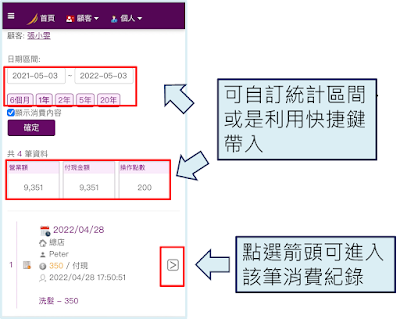網頁版–查詢消費紀錄
■ 說明
若您需要查詢消費紀錄通常會建議使用電腦版操作,因為電腦版中可篩選的條件更多,例如可依照需求篩選「付款方式」或是「消費類型」等不同的條件
不過若您在欲查詢的當下不方便使用電腦;或者經營者不在公司想了解店內營運狀況,也可以使用行動裝置(例如手機、平板)開啟網頁版查詢消費紀錄,本篇說明兩種查詢情境
📌注意事項:
當您在消費紀錄篩選『設計師』,並不等同篩選『服務人員』,篩選結果的營業額總和,也並不一定等於該設計師之業績,只是該員工擔任『設計師』之消費紀錄業績總和。
例如:當一筆單有兩位服務人員時,篩選『設計師』則會將消費紀錄的總和紀錄在設計師藍位人員的名下,因此如需查詢員工的技術業績明細,請參考此篇之方式
當您在消費紀錄篩選『設計師』,並不等同篩選『服務人員』,篩選結果的營業額總和,也並不一定等於該設計師之業績,只是該員工擔任『設計師』之消費紀錄業績總和。
例如:當一筆單有兩位服務人員時,篩選『設計師』則會將消費紀錄的總和紀錄在設計師藍位人員的名下,因此如需查詢員工的技術業績明細,請參考此篇之方式
3.即可看到查詢區間內的營業額、各類付款金額等相關資訊,並且下方會呈列查詢期間內的每一筆消費紀錄,若您想進一步查看該筆消費紀錄的詳細資訊,可點選箭頭圖示
4.可查看該筆消費紀錄明細,例如:顧客消費的店點、日期、設計師、消費內容或付款金額及方式
【二】- 查詢〝單一位顧客〞消費紀錄
A. 若顧客『沒有』在預約表上
點選「顧客」→「搜尋」,於「關鍵字」欄位搜尋顧客後,即可查看到顧客名單,顧客名單下方即有消費紀錄的快捷鍵
B. 若顧客『有』在預約表上
可直接點選預約項目進入,於顧客基本資料框中即可查看到消費紀錄快捷鍵
不希望透過「電腦版」查看〝全店〞消費紀錄,
→ 則取消勾選『查詢全店業績』
若員工帳號是沒有勾選『查詢全店業績』的權限,於電腦版點選『消費紀錄』會出現此提醒畫面
不希望透過「網頁版」查看〝全店〞消費紀錄,
→ 則取消勾選『網頁查詢消費紀錄』
若員工帳號是沒有勾選『網頁查詢消費紀錄』的權限,於網頁版點選『查詢』→『消費紀錄』會出現此提醒畫面
不希望透過「網頁版」查看〝全店〞消費紀錄,但可以看到自己的
→ 取消勾選『查詢全店業績』、勾選『網頁查詢消費紀錄』
若員工帳號是沒有勾選『查詢全店業績』的權限、有勾選『網頁查詢消費紀錄』,於網頁版點選『查詢』→『消費紀錄』,設計師欄位無法篩選,只能查詢到登入者自己的消費紀錄
可以透過「網頁版」查看〝全店〞消費紀錄,但不可以查看到詳細明細
→ 取消勾選『網頁檢視消費紀錄』
若員工帳號是沒有勾選『網頁檢視消費紀錄』的權限,於網頁版消費紀錄時,可查看到相關金額,但無法點選箭頭展開消費明細